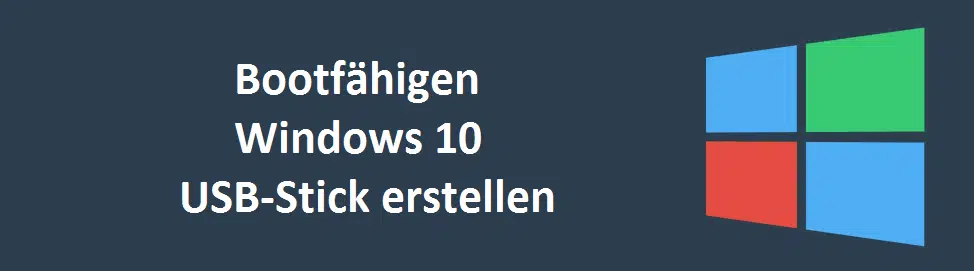
Damit Ihr Euch selber ein Windows 10 USB Installationsstick erstellen könnt, sind gar nicht so viele Schritte notwendig. In der Regel braucht Ihr nur 3 Voraussetzungen und das sind folgende
- ISO-Installationsfile vom Windows 10
- USB-Stick mit ausreichendem Platz
- Windows 7 USB/DVD Download Tool
Um z.B. einen Windows 10 USB-Stick für die Installation zu erzeugen, ladet Ihr Euch zunächst das passende Windows 10 ISO herunter. Das Windows 10 1607 Installations-ISO hat ein Größe von ca. 4GB. Somit ist ein 8GB USB Stick völlig ausreichend. Ihr müsst noch nicht einmal spezielle Vorbereitungen mit dem USB-Stick durchführen. Ihr solltet Euch lediglich das notwendige „Windows 7 USB DVD Download Tool“ von Microsoft downloaden und auf einem PC installieren. Das Tool stellt Microsoft kostenlos zur Verfügung und funktioniert bisher auch mit allen Windows 10 Versionen absolut einwandfrei.
Nach der Installation müsst Ihr lediglich das Programm starten und Euer ISO-Image vom Windows 10 angeben. In unserem Fall haben wir das aktuellste ISO-Image Windows 10 Anniversary 1607 (Multiple Editions) ausgewählt.
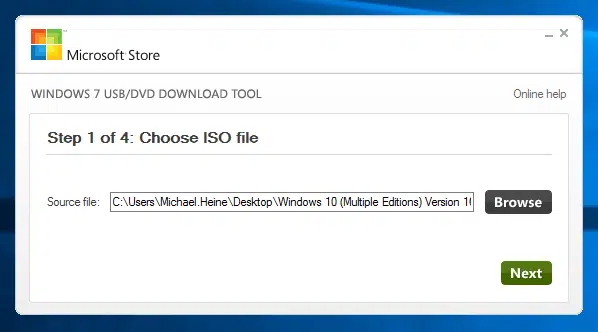
Danach ist auszuwählen, ob Ihr ein bootfähigen USB-Stick oder eine bootfähige Windows 10 DVD erstellen wollt. Wir haben uns für ein USB-Stick entschieden und müssen daraufhin noch das korrekte Laufwerk angeben. In unserem Fall war es Laufwerk F:, ein 16GB USB-Stick, auf dem allerdings nur 10,9GB frei sind.
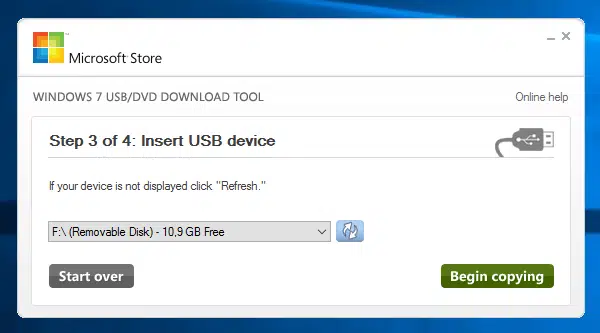
Daraufhin hat das Tool festgestellt, dass noch Daten auf dem USB-Stick vorhanden sind und fragt zur Sicherheit ab, ob der USB-Stick wirklich gelöscht werden kann.
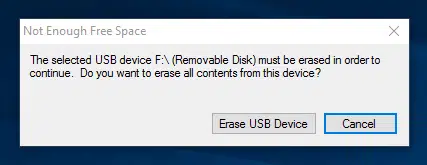
Danach wird das ISO-File komplett auf den USB-Stick kopiert und der USB-Stick wird als bootfähig eingerichtet.
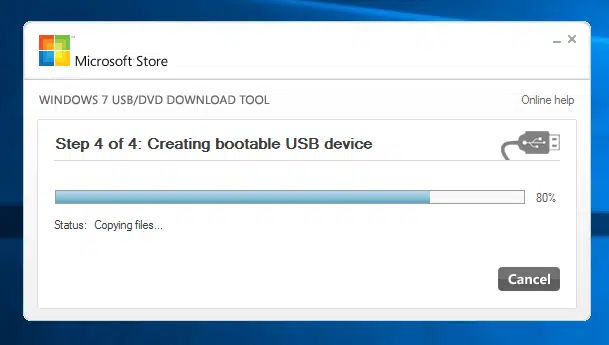
Dieser Vorgang dauert ca. 5-10 Minuten, je nach PC und USB-Geschwindigkeit. Danach erscheint die Nachricht, dass der neue bootfähige Windows 10 USB-Stick erfolgreich erzeugt wurde.

Danach ist der neue Windows 10 Boot-Stick fertig und Ihr könnt Ihn sofort verwenden. Insgesamt eine Aufgabe von knapp 15 Minuten, die sich aber lohnt, da die Installation vom USB-Stick doch wesentlich schneller läuft als über eine Windows 10 DVD.
Fehler beim Erzeugen des Windows 10 USB Sticks
Oftmals erhalten Anwender folgende Fehlermeldung beim Erzeugen eines Windows 10 USB Installationssticks.
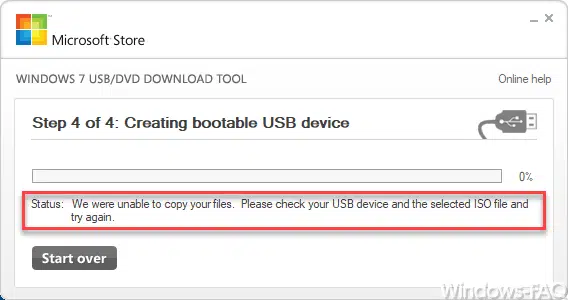
Die genaue Fehlermeldung lautet:
Status: We were unable to copy your files. Please check your USB defice and the selected ISO file and try again.
Lösung: Bitte gebt bei der Quelldatei kein UNC-Pfad mit an, das Programm kann dieses nicht korrekt verarbeiten. Kopiert Euch die ISO lokal auf Euren PC und gebt diesen Pfad dann als Quellpfad für das ISO-Image an.
Wenn Ihr weitere hilfreiche Tipps und Tricks zu Windows lesen wollt, so würden wir Euch folgende Beiträge empfehlen.
– Akkunutzung nach App bei Windows 10
– Roaming Profiles Versionen – .V6 seit Windows 10 Anniversary
– Windows 10 Ordnernamen und Dateinamen größer 260 Zeichen
– .Net Framework 2.0 und 3.5 unter Windows 10 installieren
– Windows 10 Papierkorb leert sich nicht
– Übersicht Tastenkombinationen unter Windows 10
– Dark Theme einstellen bei Windows 10
– UAC Dialog auf Windows 10 Desktop anzeigen
– USB Stick wird nicht erkannt
– USB Stick formatieren
– USB Stick reparieren

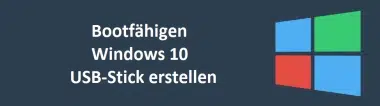

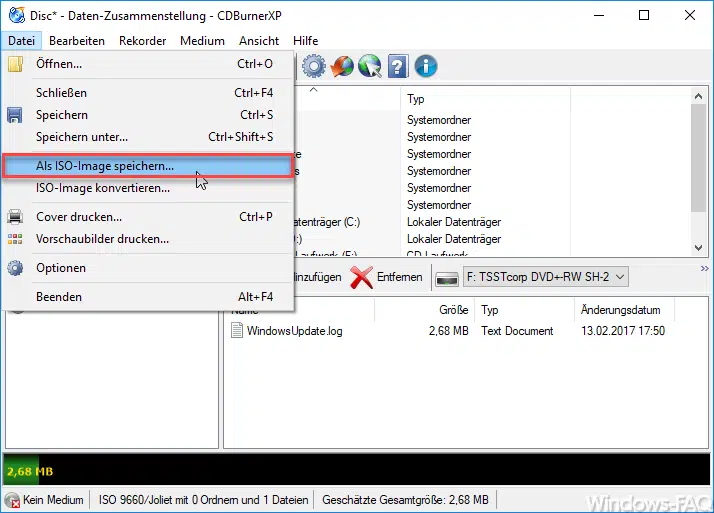

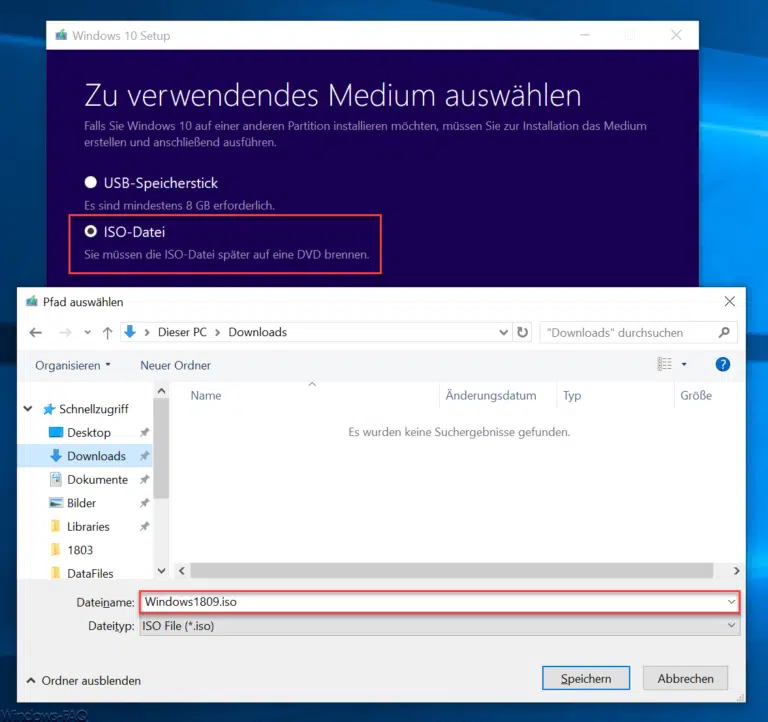
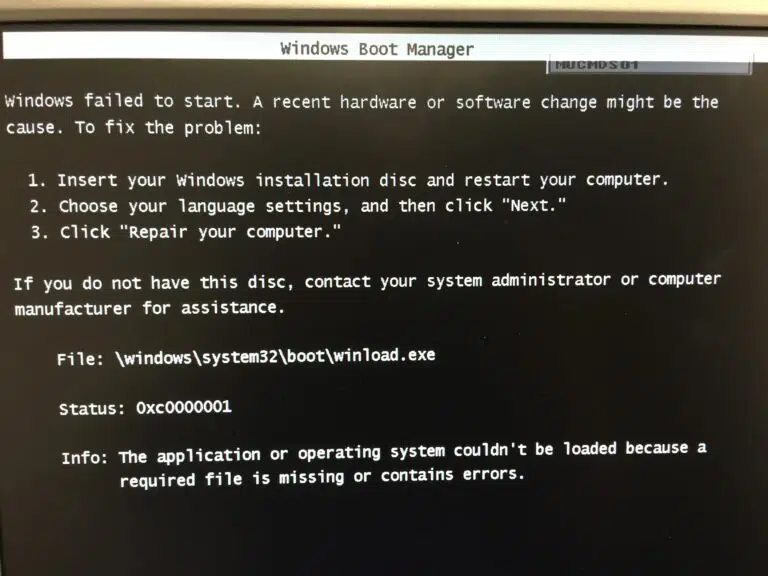


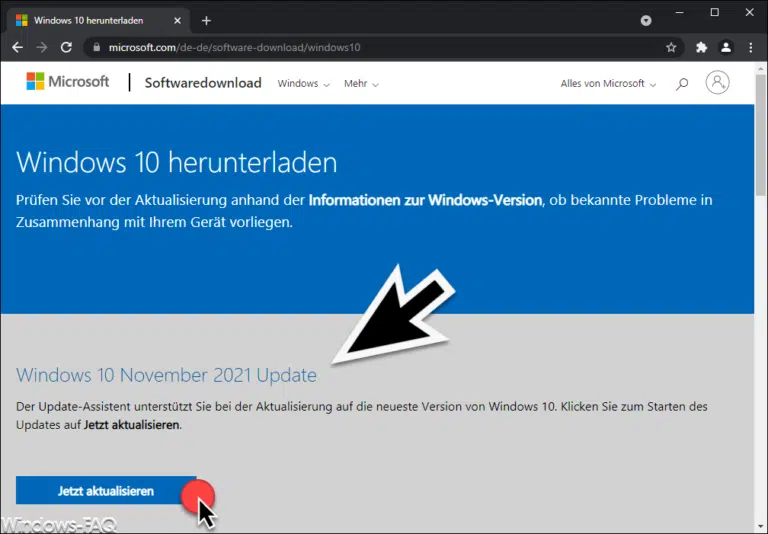

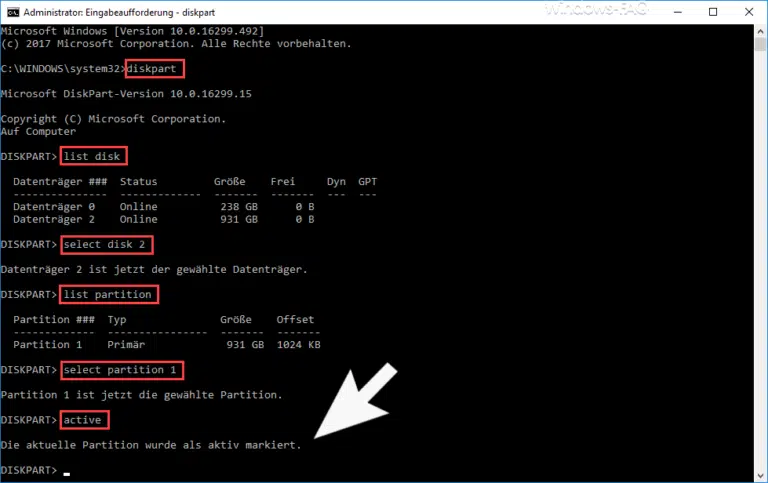
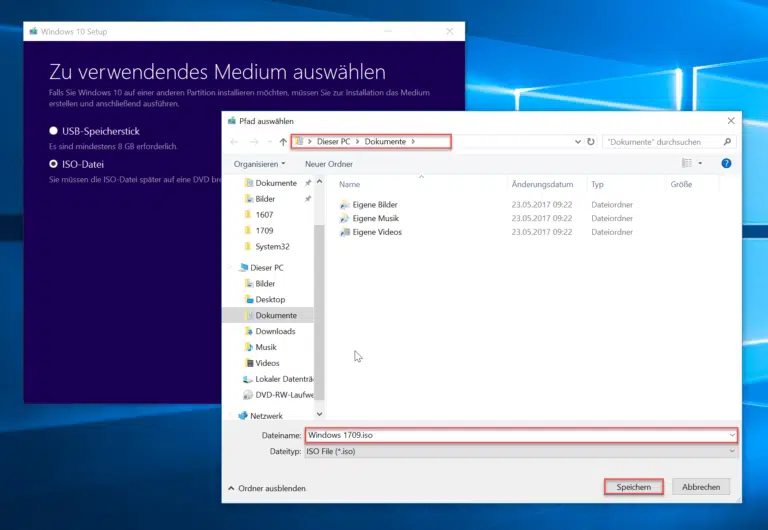
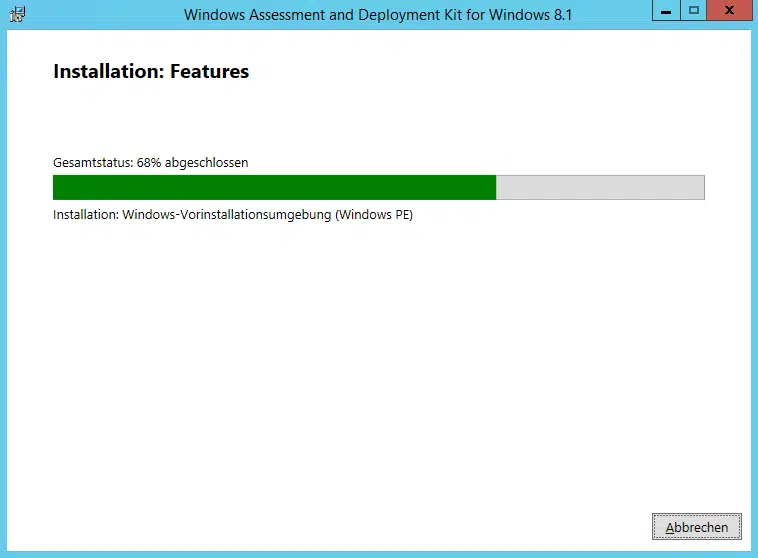


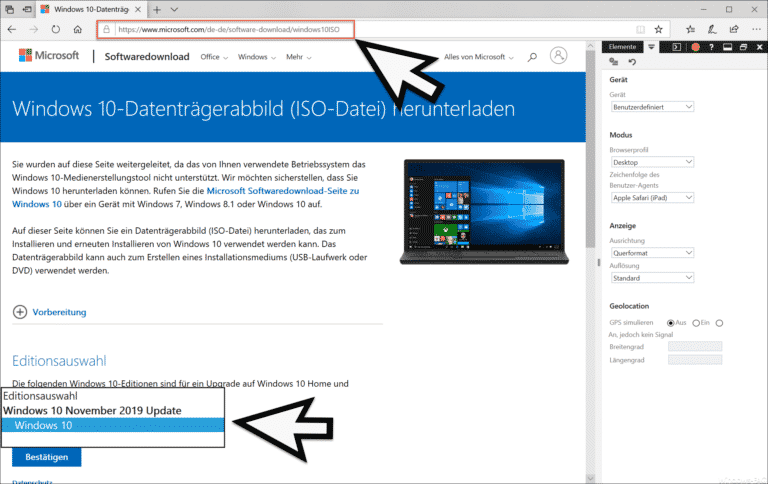

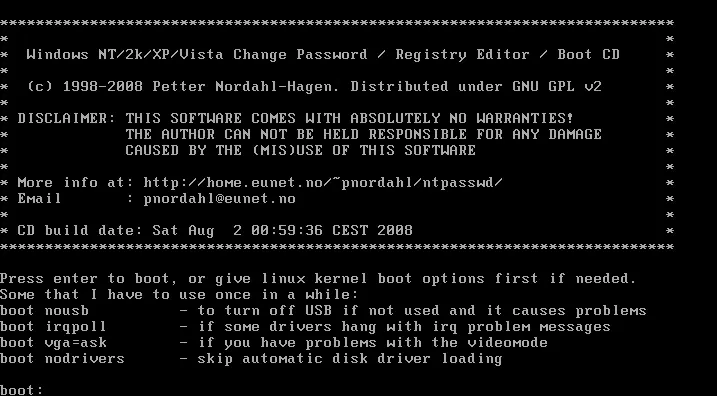
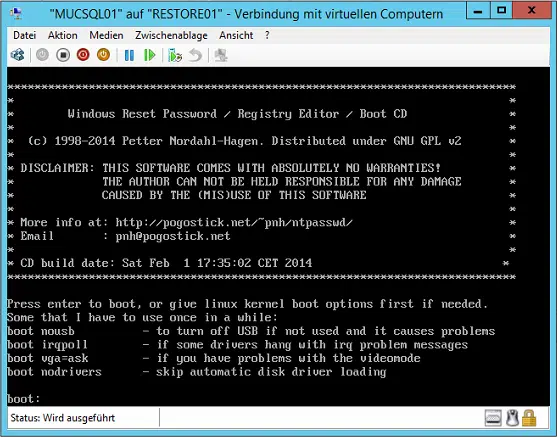

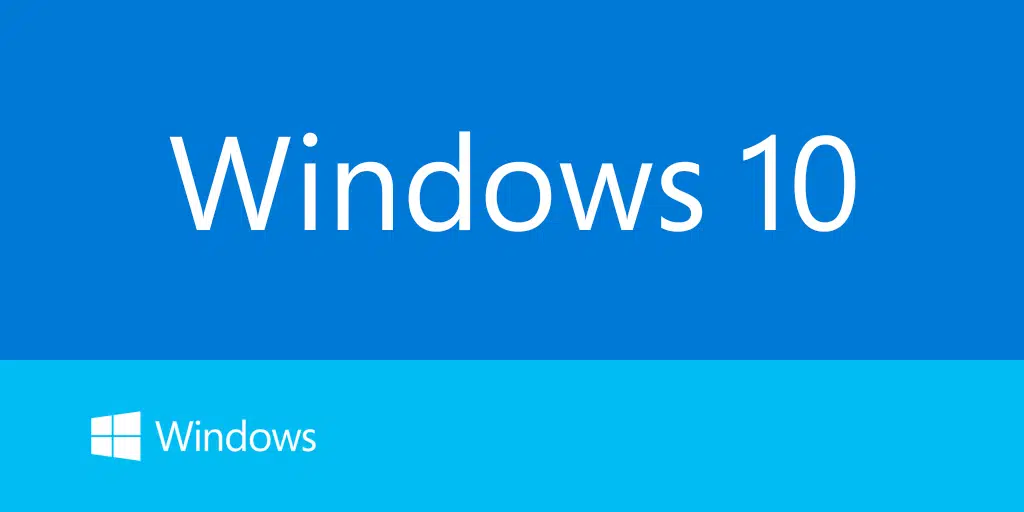
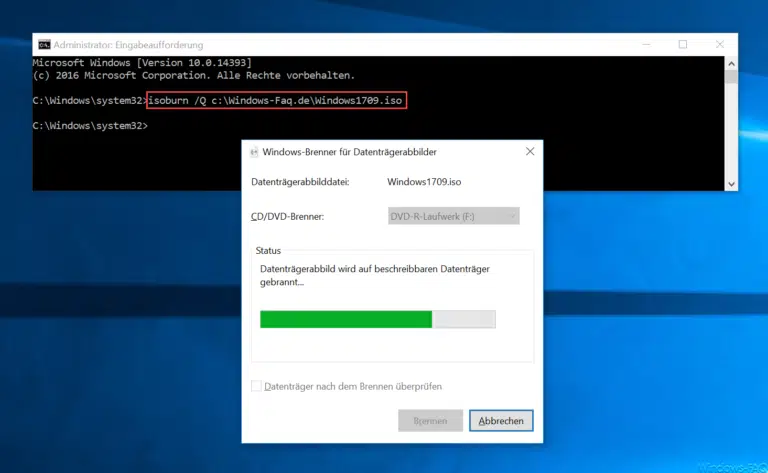
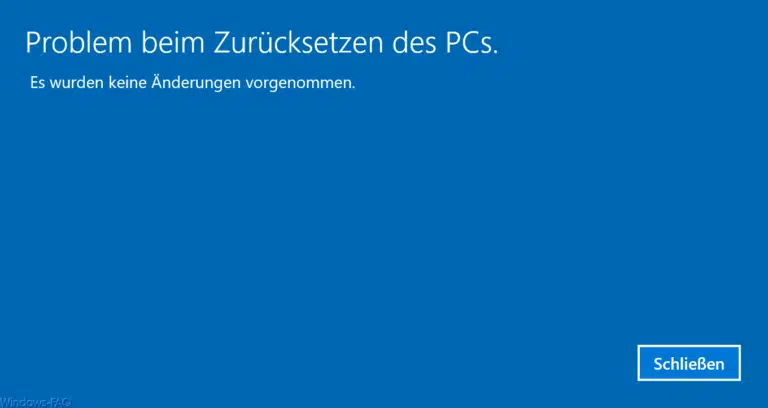
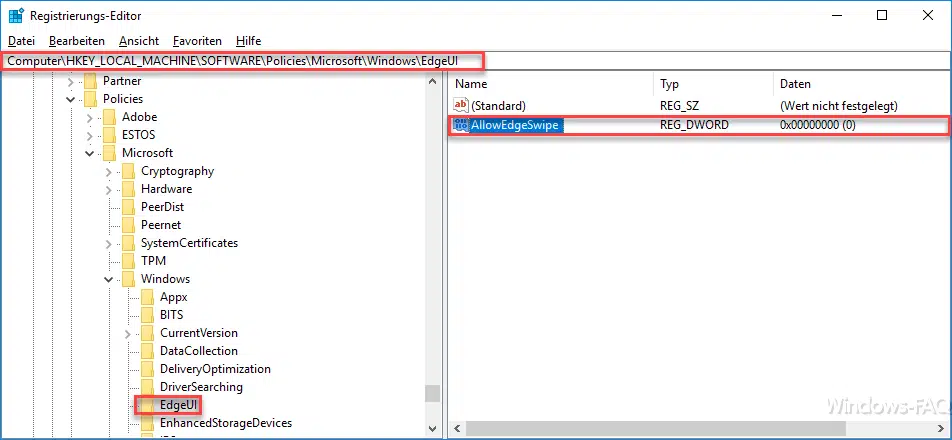
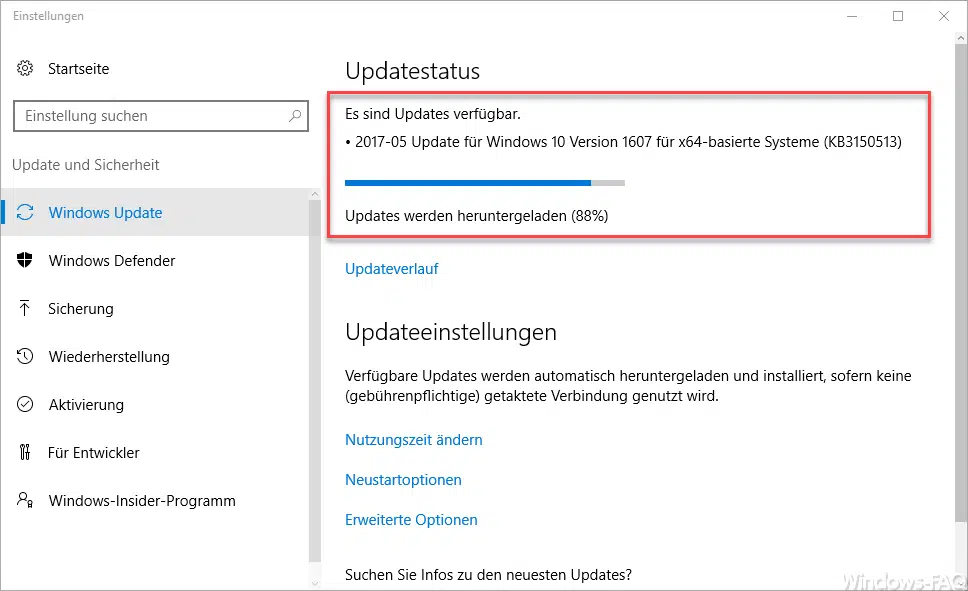






Neueste Kommentare